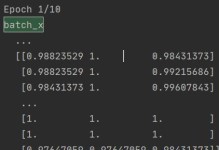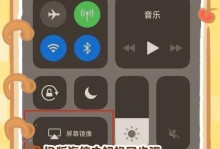随着无线网络的普及和使用,保护个人WiFi网络的安全性变得尤为重要。而重置路由器WiFi密码是一种有效的方法。本文将介绍重置路由器WiFi密码的技巧,以帮助您确保网络安全。
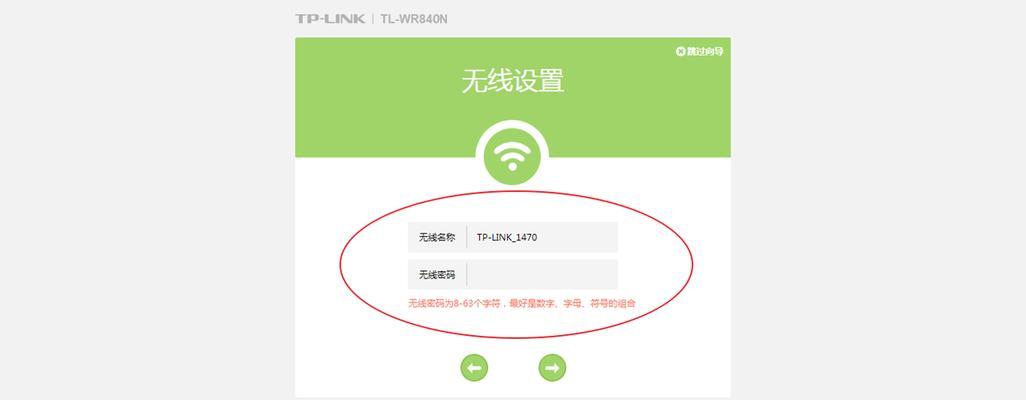
选择一个新的WiFi密码
在重置路由器WiFi密码之前,您需要选择一个新的密码。确保新密码是复杂的、包含字母、数字和特殊字符的组合,并且不容易被猜到。这样可以增加您WiFi网络的安全性。
找到路由器的重置按钮
大多数路由器都配有一个重置按钮,通常位于背面或底部。找到该按钮并用尖锐物品(如针或牙签)长按几秒钟,直到指示灯开始闪烁。
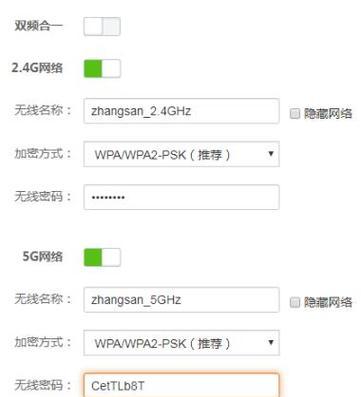
进入路由器管理界面
打开您的浏览器,并输入路由器IP地址,然后按回车键。这将进入路由器的管理界面,可能需要输入用户名和密码进行登录。
找到“Wireless”或“WiFi”选项
在路由器管理界面中,找到“Wireless”或“WiFi”选项,点击进入WiFi设置页面。
进入WiFi安全设置
在WiFi设置页面中,找到“Security”或“安全性”选项,点击进入WiFi安全设置页面。

选择密码加密类型
在WiFi安全设置页面中,您可以选择不同的密码加密类型。WPA2-PSK是最常用和最安全的加密类型,建议选择此选项。
输入新的WiFi密码
在WiFi安全设置页面中,找到密码输入框,并输入您刚刚选择的新WiFi密码。确保密码准确无误并保存更改。
重新连接设备
在更改WiFi密码后,您的设备将自动断开与当前网络的连接。在设备的无线网络设置中,找到并重新连接到您的WiFi网络。
确认新密码是否生效
重新连接到WiFi网络后,打开浏览器,并确保能够访问互联网。如果可以正常访问网页,则表示新密码已成功应用于路由器。
更改其他设备的WiFi密码
请记得将所有连接到您的WiFi网络的设备都重新连接到新密码。这包括智能手机、平板电脑、笔记本电脑以及其他无线设备。
定期更改WiFi密码
为了保持网络安全,建议定期更改WiFi密码,例如每三个月更换一次。这样可以防止未经授权的用户访问您的网络。
使用强密码保护网络安全
除了定期更改WiFi密码外,还应使用强密码来保护您的网络安全。强密码应包含至少8个字符,包括字母、数字和特殊字符的组合。
保护路由器免受未授权访问
除了更改WiFi密码外,还要确保路由器的管理密码是安全的。将其更改为强密码,以防止未经授权的人员访问和更改您的网络设置。
使用额外的安全功能
一些路由器提供额外的安全功能,如MAC地址过滤和隐藏网络名称(SSID)。这些功能可以增加网络的安全性,建议根据需要启用它们。
通过重置路由器WiFi密码,并采取其他安全措施,您可以有效地保护个人网络免受未经授权的访问。请牢记定期更改密码、使用强密码以及保护路由器等重要安全措施。这样可以确保您的WiFi网络始终安全可靠。